สตรีมวิดีโอเกมจากพีซีของคุณ นั่นคือสิ่งที่ อบไอน้ำ ข้อเสนอลิงก์ แอปพลิเคชันที่เปิดตัวโดย Steam โดยมีแนวคิดที่จะให้ผู้ใช้เล่นเกมโปรดจากอุปกรณ์อื่น ๆ ได้ง่ายๆ แต่คุณรู้หรือไม่ว่าคุณสามารถทำได้จากอุปกรณ์ใดและจะใช้ประโยชน์จากมันได้อย่างไร
Steam Link คืออะไร
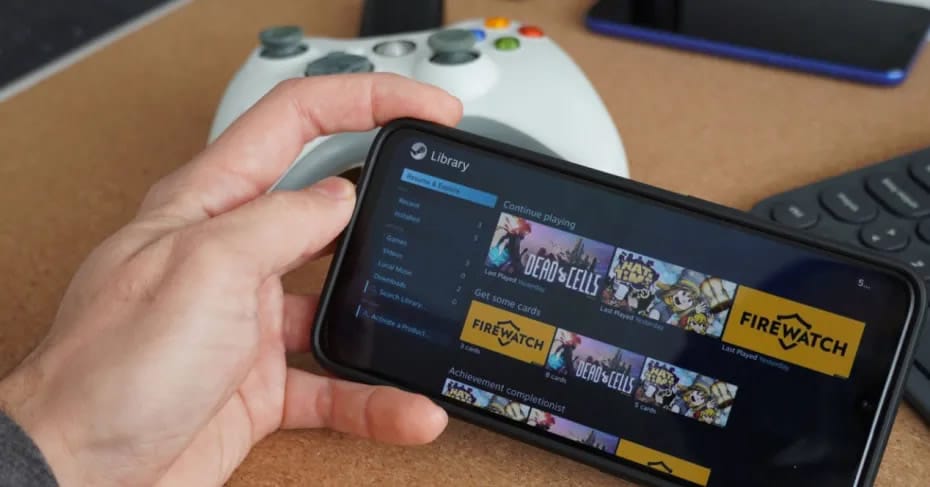
Steam Link เป็นแอปพลิเคชั่นที่ Steam เปิดตัวมานานแล้ว เป้าหมายของมันคือและยังคงเป็น เพิ่มประสบการณ์การเล่นเกมที่เหนือกว่าคอมพิวเตอร์ . กล่าวอีกนัยหนึ่งคุณสามารถเล่นเกมต่อบนสมาร์ทโฟนแท็บเล็ตหรือโทรทัศน์
มันสำเร็จได้อย่างไร? แอปพลิเคชันเชื่อมต่อกับคอมพิวเตอร์ผ่านเครือข่ายท้องถิ่นและส่งสัญญาณวิดีโอในลักษณะเดียวกับที่ตอนนี้เราเห็นบริการต่างๆเช่น สตาเดีย หรือ GeForce Now กำลังทำอยู่ แน่นอนว่าตัวเลือก Steam Link นี้มาก่อนการสตรีมวิดีโอเกมผ่านอินเทอร์เน็ตแม้ว่าจะไม่ได้รับความนิยมมากนักในหมู่ผู้ใช้ส่วนใหญ่
เหตุผลที่ทำให้ผู้ใช้หลายคนยังไม่ทราบว่าเป็นเพราะเมื่อคุณเล่นที่บ้านทำไมคุณต้องทำมันบนโทรศัพท์แทนที่จะอยู่หน้าคอมพิวเตอร์ของคุณด้วยหน้าจอเกมที่ดีและเก้าอี้ที่นุ่มสบาย
เป็นความจริงที่ว่ามีเหตุผลไม่มากนัก แต่ทุกวันนี้เมื่อเราอยู่ที่บ้านมันอาจเป็นไปไม่ได้ที่จะเล่นหน้าพีซีในบางช่วงเวลาดังนั้นหากคุณต้องการเล่นเกมต่อในห้องอื่น ทำไมไม่ใช้ประโยชน์จากมัน?
นอกจากนี้ Steam Link นั้นไม่มีค่าใช้จ่ายอย่างสมบูรณ์และถึงแม้ว่าแนวคิดจะเล่นเกมบนแพลตฟอร์ม แต่ก็มี ตัวเลือกในการเพิ่มเกมที่ไม่ได้มาจากร้านค้าของคุณ ข้อกำหนดเพียงอย่างเดียวคือต้องมีอุปกรณ์ที่รองรับเพื่อติดตั้งแอปพลิเคชัน
ฉันจะใช้งาน Steam Link ได้ที่ไหน

หนึ่งในคุณค่าที่ยอดเยี่ยมของ Steam Link คือความหลากหลายของอุปกรณ์ที่สามารถใช้งานได้ สำหรับผู้เริ่มมี แอปพลิเคชันสำหรับทั้งคู่ iOS และ Android ข้อกำหนดเพียงอย่างเดียวคืออุปกรณ์เหล่านี้มีรุ่นของระบบที่เหมาะสม ( Android 5.0 หรือสูงกว่า และ iOS 11 ขึ้นไป ) แต่ไม่ใช่อุปกรณ์เดียวที่สามารถติดตั้งได้
หาก Steam Link นั้นน่าสนใจในวันนี้อาจเป็นเพราะมันสามารถทำงานได้บนอุปกรณ์มากมายที่ไม่ใช่สมาร์ทโฟนหรือแท็บเล็ต สำหรับการเริ่มใด ๆ ทีวีพร้อม Android TV สามารถเข้าถึงแอปพลิเคชันกล่องรับสัญญาณจำนวนมากหรือ Apple ทีวีนั่นเอง นี่เป็นการเปิดประตูสู่ผู้ใช้จำนวนมากที่พร้อมจะเล่นเกมต่อจากโทรทัศน์ในห้องนั่งเล่น
นอกจากนี้ยังมีโทรทัศน์อื่น ๆ เช่น ซัมซุงซึ่งนำเสนอ Steam Link เวอร์ชันของตัวเองเพื่อเชื่อมต่อจากระยะไกลกับพีซี หากคุณไปที่ Samsung app store คุณสามารถดาวน์โหลดแอปได้ โปรดทราบว่าทีวีต้องมีการเชื่อมต่อบลูทู ธ เพื่อเชื่อมต่อการควบคุมที่เข้ากันได้อย่างใดอย่างหนึ่ง บนอุปกรณ์เคลื่อนที่คุณสามารถใช้การควบคุมแบบสัมผัสที่เปิดใช้งาน

แม้ว่าสิ่งเหล่านี้ดูเหมือนจะเป็นเรื่องเล็กน้อยสำหรับคุณ แต่ระวัง นอกจากนี้คุณยังสามารถ ติดตั้ง Steam Link บนไฟล์ ราสเบอร์รี่ Pi. กระบวนการติดตั้งแอปพลิเคชันไม่ซับซ้อนแม้ว่าคุณจะไม่มีความคิดมาก สิ่งที่คุณต้องทำคือมี Raspberry Pi 3B หรือรุ่นใหม่กว่าด้วย ราสเบียน สเตรช . เมื่อคุณเข้าถึงระบบได้ให้เปิดเทอร์มินัลแล้วเรียกใช้คำสั่งต่อไปนี้:
sudo apt update
sudo apt install steamlink
เมื่อคุณมีมันเพียงแค่เรียกใช้แอปพลิเคชันและคุณทำตามขั้นตอนการตั้งค่าตามปกติแล้ว กระบวนการง่ายๆไม่ว่าจะเป็นแพลตฟอร์มอะไร หากคุณมีคำถามใด ๆ นี้ หน้าให้ความช่วยเหลืออย่างเป็นทางการ จะแก้ปัญหาคำถามใด ๆ สำหรับคุณ
ประสบการณ์การใช้งาน

การเล่นผ่านการสตรีมแบบโลคัลและความสามารถในการทำโดยตรงบนพีซีนั้นไม่ได้เป็นความคิดที่ดีใช่มั้ย อย่างที่เราพูดไปว่าถ้าคุณมีทางเลือกที่จะทำตามปกติต่อไป เพราะคุณหลีกเลี่ยงข้อผูกพันที่เทคโนโลยีดังกล่าวต้องการเช่นมีแบนด์วิดท์ที่ดี แต่ถ้าคุณไม่สามารถออกจากคอมพิวเตอร์หรือรู้สึกไม่ชอบด้วยเหตุผลใดก็ตามให้ใช้ประโยชน์จาก Steam Link
หากคุณมี Ghz 5 อินเตอร์เน็ตไร้สาย เครือข่ายคุณจะไม่มีปัญหาในการเข้าถึง ความละเอียด 1080p และ 60 fps อย่างต่อเนื่อง หากคุณมีการเชื่อมต่อผ่านสายเกมพีซีที่ทรงพลังและอุปกรณ์ที่คุณใช้งาน Steam Link ยังมีประสิทธิภาพมากมายเช่น Nvidia Shield TV คุณสามารถรับความละเอียด 4K ได้

จากแอปพลิเคชันเองยังมีการตั้งค่าที่คุณสามารถแก้ไขได้ บรรลุสิ่งที่ดีที่สุด เป็นไปได้ คุณภาพ . ทั้งใน Windows แอป Steam, macOS หรือ ลินุกซ์ เข้าไปที่การตั้งค่าและตรวจสอบค่าเหล่านี้:
- เปิดใช้งานหรือไม่ใช้การปรับความละเอียดอัตโนมัติทั้งนี้ขึ้นอยู่กับการเชื่อมต่อและพลังงานของอุปกรณ์
- คุณสามารถเลือกคุณภาพแบบเร็วสมดุลหรือสวยงาม
- หากคุณมีกราฟิก AMD หรือ Nvidia ให้เปิดใช้งานการเข้ารหัสฮาร์ดแวร์ที่เกี่ยวข้อง (นอกจากนี้ยังมีตัวเลือกสำหรับกราฟิก Intel)
- จัดลำดับความสำคัญการรับส่งข้อมูลเครือข่าย
ในไคลเอนต์สิ่งที่สำคัญที่สุดคือการปรับตัวเลือกที่ เปิดใช้งานการถอดรหัสฮาร์ดแวร์ของสัญญาณ หากมีการสนับสนุน ขึ้นอยู่กับอุปกรณ์ที่ใช้ เนื่องจากแม้ว่าคุณสามารถใช้แอปพลิเคชั่นบนโทรศัพท์แท็บเล็ตหรือโทรทัศน์ได้จำนวนมากคุณสมบัติของฮาร์ดแวร์ของคุณจะเป็นเครื่องบ่งชี้ประสบการณ์
ด้วยการปรับทั้งหมดเหล่านี้และการตรวจสอบประสิทธิภาพของเครือข่ายท้องถิ่นของคุณ ประหลาดใจกับประสบการณ์ Steam Link และทำให้การเล่นจากที่ใดก็ได้ในบ้านเป็นสิ่งที่คล้ายกันมากกับการทำต่อหน้าทีม หากคอมพิวเตอร์อยู่ในห้องที่ใช้ร่วมกันซึ่งบางครั้งอาจมีบุคคลอื่นที่ทำงานหรือเล่นอยู่ ฯลฯ มันเป็นทางออกที่ดีที่จะไม่อยู่ถ้าคุณผ่านระดับนั้นเมื่อคุณอยู่ในระดับสุดท้ายที่คุณเล่นหรือเล่น บางเกมกับเพื่อน ๆ ในวันที่ถูกคุมขัง
อุปกรณ์ที่ดีที่สุดในการใช้ Steam Link บนทีวีของคุณ

สมาร์ทโฟนแท็บเล็ตหรือโทรทัศน์ Android ของคุณมีอยู่แล้วเพียงพอที่จะใช้ประโยชน์จาก Steam Link แต่ถ้าคุณต้องการทำและรับประสบการณ์ที่ดีที่สุดในโทรทัศน์คุณมีตัวเลือกมากมาย
สิ่งแรกคือทำจากพีซีเครื่องอื่น (แล็ปท็อปใด ๆ ) และเชื่อมต่อกับทีวีเพื่อให้แอปพลิเคชันรันแอปพลิเคชัน Steam บนคอมพิวเตอร์ทั้งสอง บนเซิร์ฟเวอร์คุณจะต้องเปิดใช้งานตัวเลือกเพื่อ ออกอากาศที่บ้าน หรือ In Home Streaming จากการตั้งค่า แล้วมันเป็นเรื่องของการเชื่อมโยงคอมพิวเตอร์ทั้งสองเครื่อง และตัวเลือกอื่นคือการใช้ฮาร์ดแวร์ที่มีประสิทธิภาพหรือปรับให้เหมาะสมในกรณีเหล่านั้นตัวเลือกที่ดีที่สุดสองประการคือ:
- NVIDIA Shield TV กล่องรับสัญญาณที่เราได้พูดคุยไปแล้วและคุณรู้ดีกว่าเครื่องเล่นมัลติมีเดียที่มีความสามารถมาก นอกจากนี้ยังเป็นตัวเลือกการเล่นเกมที่ยอดเยี่ยมเนื่องจากสามารถเข้าถึง GeForce Now และสิทธิพิเศษเหล่านี้เช่น Steam Link
- Steam Link ฮาร์ดแวร์ของ Steam ยังคงเป็นตัวเลือกที่ดีแม้ว่าจะถูกยกเลิก มันเป็นความจริงว่ามันมีข้อ จำกัด เช่นความเร็วสูงสุดของการเชื่อมต่ออีเธอร์เน็ตและให้ความละเอียดสูงสุด 1080p ที่ 60 fas แต่ในหลาย ๆ กรณีมันมากเกินพอ
ตอนนี้คุณรู้แล้วตอนนี้มันเป็นเรื่องของการเลือกตัวเลือกที่คุณสนใจมากที่สุด แต่การเข้าถึงได้มากที่สุดจะยังคงเป็นสมาร์ทโฟนของคุณซึ่งหากเป็นระดับไฮเอนด์และมีตัวเลือกในการส่งสัญญาณวิดีโอผ่านสาย HDMI คุณสามารถเชื่อมต่อกับทีวีได้
Steam Link ทุกที่และ Remote Play พร้อมกัน
ในที่สุดก็มีตัวเลือกสุดท้ายที่เกี่ยวข้องกับเกมนี้ทั้งหมดผ่านการสตรีมและมันก็เป็น Steam Link ทุกที่และ Remote Play พร้อมกัน . ข้อเสนอเหล่านี้ทำให้เราลืมความจำเป็นในการเล่นในเครือข่ายท้องถิ่นเดียวกันและกระบวนการกำหนดค่าทั้งหมดนั้นคล้ายคลึงกัน ข้อแตกต่างเพียงอย่างเดียวคือตัวแปรสองตัวที่เล่นกันที่นี่จะเป็นเครื่องหมายประสบการณ์ผู้ใช้: การเชื่อมต่ออินเทอร์เน็ตของเซิร์ฟเวอร์และของคอมพิวเตอร์ไคลเอนต์
หากคุณมีการเชื่อมต่อที่ดีกับทั้งสองทีมคุณสามารถเล่นเกมของคุณได้จากทุกที่ ดังนั้นจงจำไว้เช่นกัน แม้ว่ามันจะเป็นการแบ่งปันเกมกับครอบครัวหรือเพื่อนคนอื่น ๆ ก็ให้เล่นด้วยกันราวกับว่าคุณทำมันในโหมดความร่วมมือในท้องถิ่น
โดยสรุปแล้วอย่างที่คุณเห็นมีตัวเลือกมากมายให้คุณเพลิดเพลินกับช่วงเวลาพักผ่อนที่ดีโดยไม่ต้องผูกตัวเองกับคอมพิวเตอร์หรือสถานที่ของคุณ
